種牡馬登録ページの使い方
本ツールはウイニングポストで生産を楽しんでいる人向けに作ったものです。
このツールを使って種牡馬の情報をメモして
箱庭世界の有力繁殖牝馬を探す事を目的としています。
誰でも使えるようにしていますがいくつか注意点があります。
・登録できる種牡馬は200頭まで
・200頭はこのサイトを使う全ての人で共有
・200頭以上の登録があった場合は古いデータから順に消えていきます
・参考にできそうな種牡馬が見つかったらメモを取れますが
共有データから削除されると種牡馬の確認ができなくなります。
・1日に登録できる種牡馬の数は10頭まで
※データを消しにきたりといったいたずら対策のため
こんな注意点とか気にせず使いたいという人のために
メールアドレスが必要ですがアカウントを作ることができます。
・アカウントを作れば個別に保存スペースが用意されます。
(意図して消す設定にしていない限りは種牡馬データは消えません)
・1アカウントあたり、200頭の記録が可能。
・アカウントを作れば、系統リストの編集も行えます。
・1日に登録できる種牡馬の数は50頭
(問題がなさそうなら大きくします)
それなりに色々できるようにしてありますが、
血脈活性化配合の相手探しのための種牡馬登録とかであれば
かなり簡単に使えると思いますので、お試しで使ってみて生産に役立ててください。
種牡馬の登録
まずは、メニューにて種牡馬の登録ページを選択します。
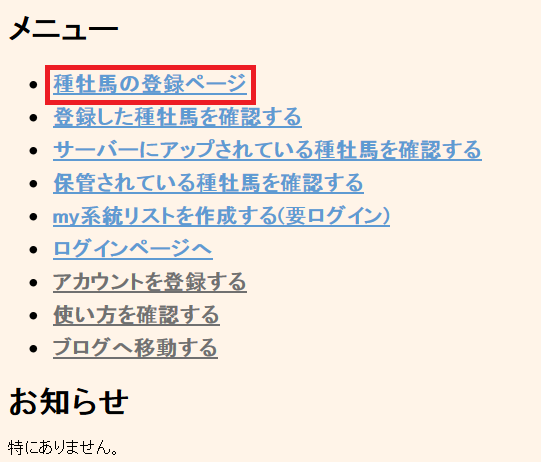
種牡馬の登録ページが開きます。
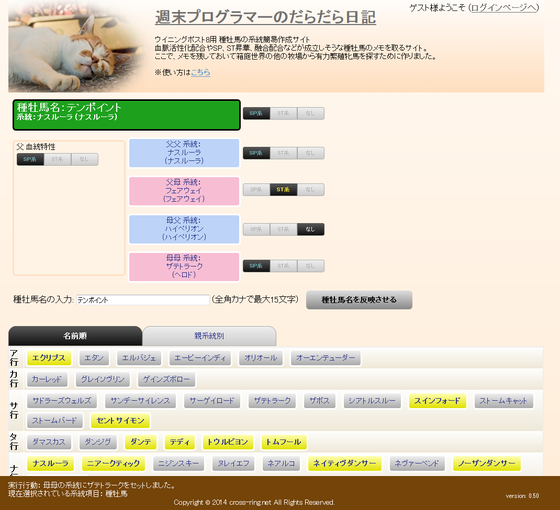
こちらの画面で種牡馬の登録を行います。
種牡馬を登録するのに必要な事は、
- 種牡馬の名前を入力する。
- 種牡馬、父父、父母、母父、母母の系統を選ぶ。
- 「保存」を選択する。
のみです。
では、どうやって種牡馬を登録するのか、
画面の内容も含めて 説明していきます。
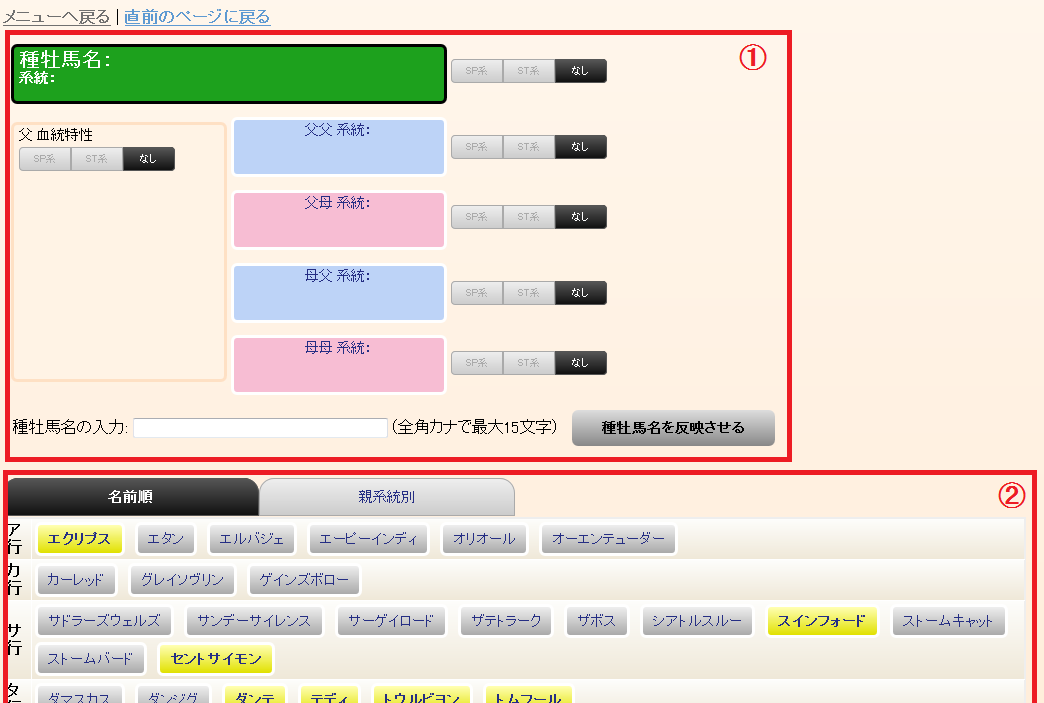
まず、画面は大きく2つに分かれています。
①が種牡馬の系統の特徴などの情報を入力、確認するスペース。
ここで種牡馬名の入力と、種牡馬、父、父父、父母、母父、母母の系統の特性を入力できます。
また、ここでは系統の入力対象の選択ができます。
背景がやや濃くなり、黒い線で囲まれている所が現在の入力対象です。
(上の写真では種牡馬の系統が入力対象になっています。)
②がクリックだけで系統を入力していくスペースです。
ゲームを始めてから、数十年で自動的に系統確立する系統の一覧です。
系統名の背景が黄色の箇所は親系統、
グレーの箇所は子系統を表しています。
また、デフォルトでは名前順に系統を表示していますが
「親系統別」のタブをクリックすることで親系統順のリストに切り替えることができます。
いずれかの系統の選択すると入力対象が移動します。
系統の入力対象は「種牡馬→父父→父母→母父→母母→種牡馬・・(以下ループ)」になっています。
画面の下部には詳細表示ボタンがあります。
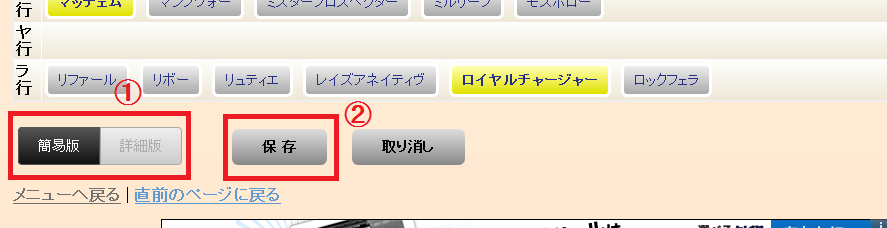
①の詳細版をクリックするとさらに詳細な種牡馬の情報を残すことができるようになります。(詳細版の説明については後述)
②の保存をクリックすることで種牡馬の情報をサーバーに保存します。
※情報が足りないときなどはエラーが出ます。
詳細版について
詳細版を選択するとさらに細かい情報を記録できるようになります。
とは言っても、入力は任意なので詳細版にしたからといって全てを入力する必要はありません。
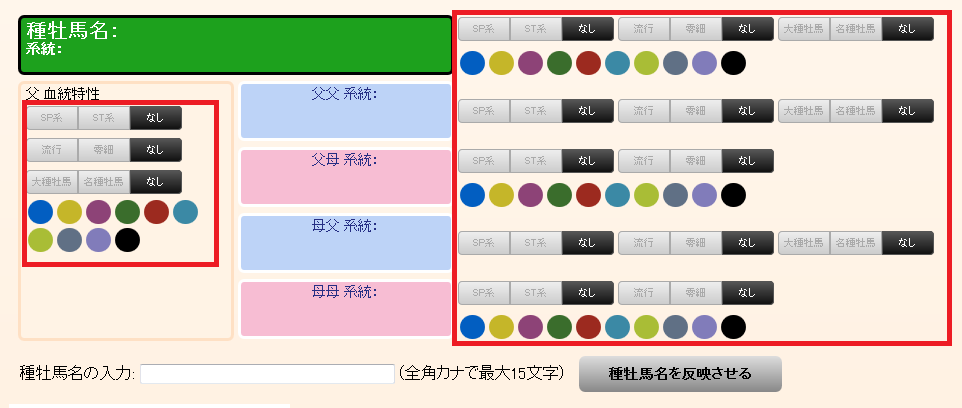
上図は詳細版をクリックしたときの種牡馬の情報部分です。
系統、SP/ST系といった情報以外に、「流行/零細」「大種牡馬/名種牡馬」、
「因子」情報を残せるようになっています。
残せる情報は、
・種牡馬の系統、系統特性(SP/ST,流行/零細)、大種牡馬/名種牡馬、因子
・父の系統特性(SP/ST,流行/零細)、大種牡馬/名種牡馬、因子
※隔世遺伝の確認のために因子情報を残せるようにしています。
・父父、母父の系統、系統特性(SP/ST,流行/零細)、大種牡馬/名種牡馬
※ここは因子情報を残せません。
・父母、母母の系統、系統特性(SP/ST,流行/零細)、因子
※活力補完の記録のために因子を記録できるようにしています。
です。
因子は、大体ゲーム内とよく似た色を採用したつもりですが・・・
色の付いた円をクリックすることで因子が有効な状態にできます。
有効にした因子は、下記のように因子の特徴名が表示されます。

黒い「×2」と書かれているのは同じ因子を2つ持っている事を表すための目印です。
なお、因子はウイニングポストの仕様で2つまでしか持てないため、3個以上選択していても種牡馬情報として保存されるのは2つまでです。
さらに画面の下には
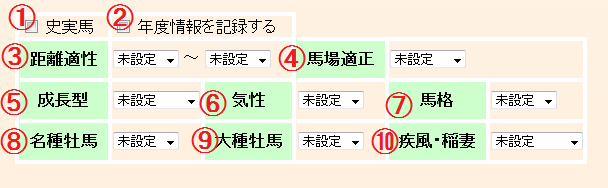
このような入力フォームも表示されます。
① 史実馬かどうかを記録します。
史実馬の登録を行う場合にチェックしてください。
※史実馬だった場合、チェックしておくと検索の時に確認しやすくなります。
② 年度情報の記録
チェックを入れることで種牡馬入り年度、供用停止年度、
記録年度を残せるようになります。
※詳しくは後述
③~⑩ 種牡馬の各能力を選択可能です。

上図は「年度情報を記録する」 にチェックを入れたときに表示されるフォームです。
この情報を入力しておくことで、史実馬の検索条件を絞ることができます。
① 種牡馬入りした年度を記録します。
② 供用停止年度を記録します。
※④の供用停止年度不明にチェックしている場合や、
史実馬にチェックをしていないときは入力できません。
③ 記録した年を入力します。
※系統確立することで系統情報が変化した場合など
同一種牡馬で年度毎に系統情報が異なる事を明示するための記録です。
④ 供用停止年度が不明な時にチェックしておきます。
お試しでテンポイントの入力を行う
では、お試しにテンポイントの情報を入力してみます。
まずは、種牡馬名の入力の横にあるテキスト欄へ
「テンポイント」 と入力します。

上図のように種牡馬目を入力し、
「種牡馬名を反映させる」を押すと

こんな感じで、種牡馬情報入力欄に「テンポイント」 という馬名が反映されます。
続いて系統を入力していきます。
テンポイントは自身の系統が「ナスルーラ」で、
父父→ナスルーラ
父母→フェアウェイ
母父→ハイペリオン
母母→ザテトラーク
となっています。

まずは、ナスルーラを系統一覧の中から探して選択します。
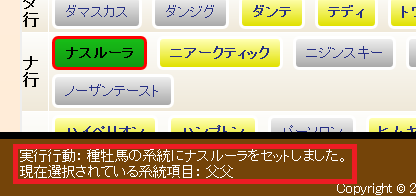
すると、上図のように画面の下部に出ている小窓に上記のような説明が出てきます。
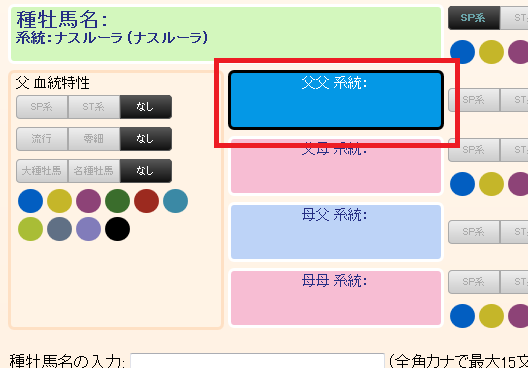
これで、上図のように種牡馬名の下の系統の所に ナスルーラ(()内は親系統)が入り、
入力の選択が父父系統に移ります。
「ナスルーラ」「フェアウェイ」「ハイペリオン」「ザテトラーク」の順に系統を入力していくと
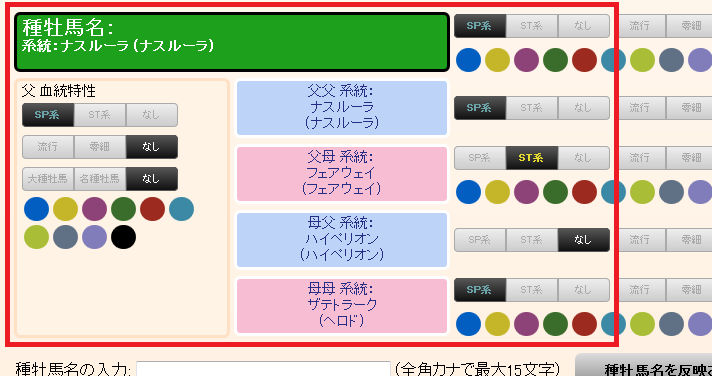
こんな感じで、系統とSP/ST系といった情報が自動的に入力されていきます。
さらに、詳細な情報も入力した結果が下図。
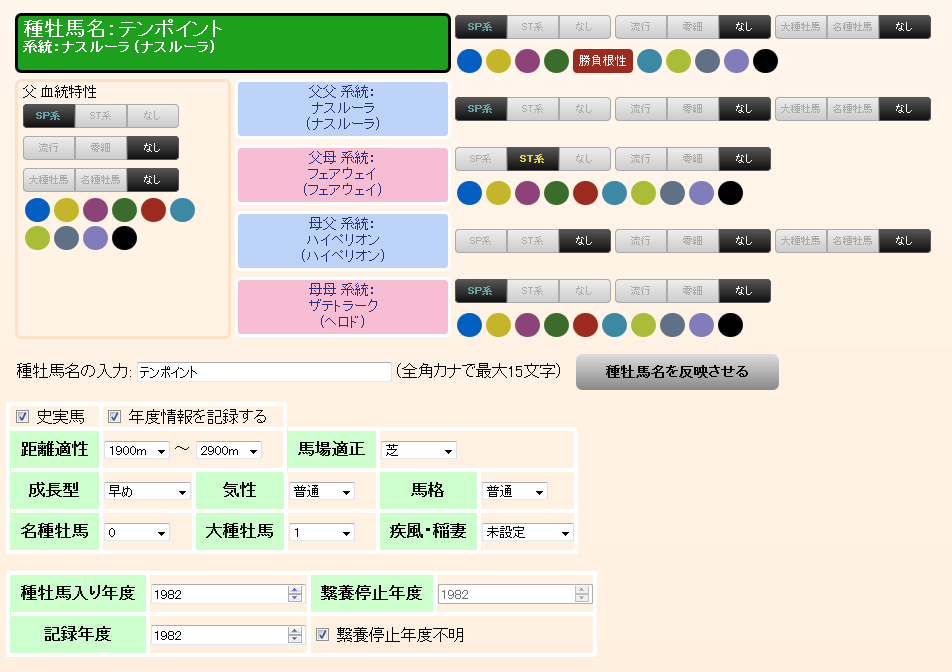
距離適正 → 1900m~2900m
馬場適性 → 芝
成長型 → 早め
気性 → 普通
馬格 →普通
名種牡馬 →0
大種牡馬 → 1
種牡馬自身に「勝負根性」の因子あり
ここまで入力する必要はありませんが、必要であれば入力を行い「保存」をクリックします。
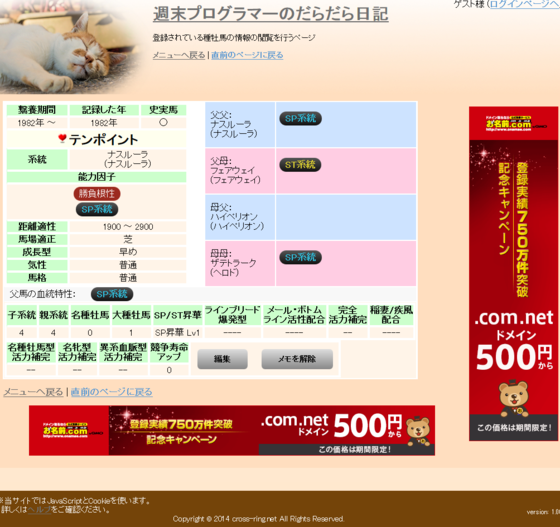
そうすることで上図のように登録した種牡馬の情報を確認できるようになります。
原稿ページ:週末プログラマーのだらだら日記
(質問はこちらのコメント欄へお願いします)
閲覧画面の種類について
種牡馬の閲覧は、メニューで以下の3つのいずれかを選択することで行えます。
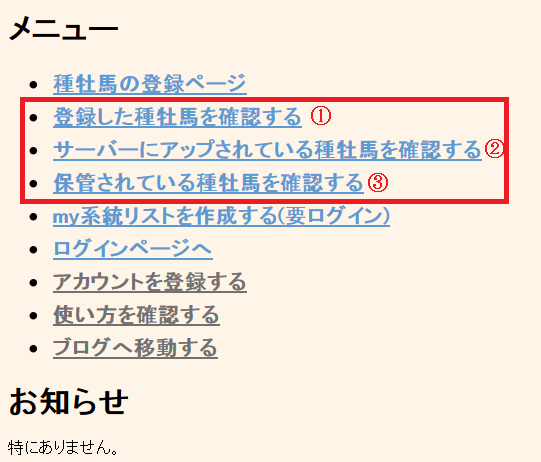
①登録した種牡馬を確認する
自分で登録した種牡馬を手っ取り早く確認するための項目です。
ここで閲覧できるのは、自分で種牡馬登録した馬以外に
メモを残した馬も閲覧が可能です。
登録した種牡馬が居ない場合は一覧を確認する事はできません。
※ただし、アカウントを所有していない状態で登録した場合
サーバーが保管できる数を超えて登録があると古いデータから削除されます。
気がついたら閲覧不可になっている可能性がありますのでご注意ください。
アカウントを作っていれば消えません。
②サーバーにアップされている種牡馬を確認する
自分や他の人が無造作に登録した種牡馬を確認できます。
③保管されている種牡馬を確認する
管理人が残しておこうと目印を付けた種牡馬の一覧を確認できます。
史実馬は、ここに保管していますので
配合の参考に使う種牡馬を探す時はこちらから探してみてください。
種牡馬の一覧画面
メニューで「登録した種牡馬を確認する」
「サーバーにアップされている種牡馬を確認する」
「保管されている種牡馬を確認する」のいずれかを選択すると
以下のような画面が表示されます。
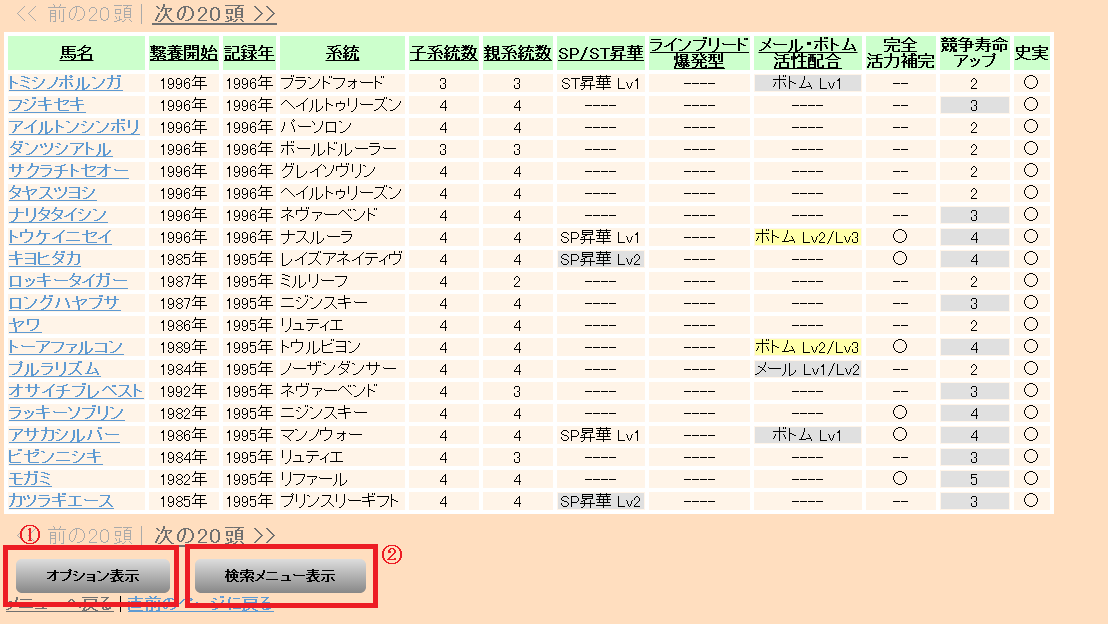
1ページに表示される種牡馬の最大数は20頭です。
初期では上記のように必要最低限の情報だけ表示するようになっています。
馬名や繋養開始、記録年などの項目名にアンダーバーがある項目はページ内ソートが可能です。
基本的には最初のソート実行時は昇順でソートされますが、
配合理論の項目は降順でソートされます。
※一部の項目は単純にソートを実現できないためソートできません。
①オプション表示
さらに他の情報を確認したりするためのオプションを表示します。
オプション表示をクリックすると以下のような画面に変化します。

この画面で一覧に表示したい項目の上にあるチェックボックスにチェックを入れて、
「オプションを隠す」をクリックすると一覧画面に情報が表示されるようになります。
・「変更を適用する」 ・・・ チェックボックスの状態を保存します。
・「元に戻す」 ・・・ チェックボックスの状態をオプションを表示した時の状態に戻します。
・「初期化」 ・・・ チェックボックスの状態をサーバーで設定された初期の状態に戻します。
②検索メニューの表示
キーワードや年度によって登録されている種牡馬から検索を行う場合に使用します。
年度は種牡馬情報として繋養開始、繋養停止年度が入力されている種牡馬の中から
対象の年度に現役種牡馬だった種牡馬を検索します。
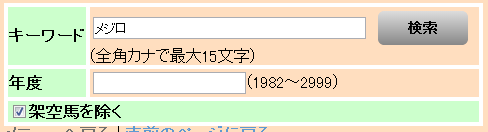
上記のようにメジロで検索を行った場合・・・

このように登録されている種牡馬から「メジロ」の名前が含まれる種牡馬の一覧が返ります。
オプションの使い方例
オプション表示の使い方を実例を交えて説明します。
例えば、一覧画面で、距離適正、馬場適性、成長型の情報を確認できるようにして、
ラインブリード爆発型の情報はどうでもいい。と思った場合を想定します。

赤丸の「距離適正」「馬場適性」「成長型」の項目にチェックを入れて
青丸の「ラインブリード爆発型」の項目のチェックを外します。
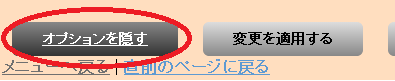
「オプションを隠す」をクリックすると

このように一覧に表示される情報が変化します。
種牡馬の閲覧
一覧のページで種牡馬名をクリックすると、その種牡馬の詳細情報を確認できます。
試しに、「ノーザンテースト」の情報を確認してみます。

このように種牡馬の詳細情報(登録時に記録されている必要があります)や
成立する可能性のある配合理論が確認できます。
※ユーザーの系統確立の状況や繁栄具合の違いによって、
必ずしもここに記載されている配合理論が成立するとは限らないのでご注意ください。
(自分の環境では、こんな感じではない!という人は「編集」してください)
①種牡馬自身のパラメータ
種牡馬自身のパラメータが確認できます。
詳細な情報を残した場合は上図のようになりますが、
系統だけ残した場合などは、ここまで細かい情報は残りません。
種牡馬名の横にある南京錠マークのアイコンは管理人によって
サーバーに保管されることになった種牡馬に付くアイコンです。
ハートマークが表示されている時は、自分で登録した馬か、
メモを取っておいた馬になります。
②種牡馬の血統情報
種牡馬の血統情報の一部を確認できます。
「父父」と「母父」の欄には能力因子(スピードやスタミナの因子)情報は付きません。
ここに因子があっても配合理論に大きく影響することはないため、
そもそも記録できない仕様にしています。
「父母」と「母母」は名牝型活力補完、完全活力補完の参考になるため
記録できるようになっています。
③発動する可能性のある配合理論
この種牡馬を種付けした際に、
それぞれ以下の発動する可能性のある配合理論の確認を行えます。
- 「子系統」「親系統」 → 血脈活性化配合など
- 「名種牡馬」「大種牡馬」 → 活力源化名(大)種牡馬因子
- 「SP/ST昇華」 → SP昇華配合、ST昇華配合、SPST融合配合
- 「ラインブリード爆発型」 → 親系統ラインブリード爆発型
- 「メール・ボトムライン活性配合」 → メールライン活性配合、ボトムライン活性配合
- 「完全活力補完」 → 完全活力補完
- 「稲妻/疾風配合」 → 稲妻配合、真稲妻配合など
- 「XXX活力補完」 → それぞれの活力補完
- 「競争寿命アップ」 → 活力補完がいくつ成立するか
また、配合理論が成立した際の爆発力に応じて背景の色が変化します。
背景の色と爆発力の関係は以下の通りです。
爆発力 ・・・ 背景色
0~2 ・・・ なし
3~5 ・・・ グレー
6~8 ・・・ カーキー
9以上 ・・・ イエロー
※競争寿命アップのパラメータも値によって上記の背景色に変化します。
④オプションボタン
「編集」 ・・・ この種牡馬の情報をベースにして編集を行います。
「メモ」 ・・・ (ゲストユーザー限定) 対象の種牡馬をメモします。
※メモは10件まで保存できます。
「メモを解除」 ・・・ (ゲストユーザー限定) 対象の種牡馬のメモ状態を解除します。
「削除」 ・・・ (ログインユーザー限定) 登録している種牡馬情報をゴミ箱に入れます。
※本当の意味で削除されるのは、アカウント毎の登録できる限界数に達した時です。
「元に戻す」 ・・・ (ログインユーザー限定) ゴミ箱に入れた種牡馬情報を元に戻します。
メモ機能について
この機能はゲストユーザー(アカウントを持っていないユーザー)が
特定の種牡馬へのアクセスを容易にするために実装した機能です。
ゲストの状態で種牡馬登録した場合や種牡馬の閲覧画面で「メモ」をクリックした場合に、
ブラウザにメモの情報を保存していきます。(最大10件で古いものから消えていきます)
この機能をどのように使うかを説明します。
先ほどのノーザンテーストを「メモ」しておきたいと思った場合「メモ」をクリックします。

すると上図のように、名前の横にハートマークのアイコンが表示され、
「メモ」のボタンが「メモを解除」に変化します。
続いて、一覧ページに戻って「シンボリルドルフ」のメモも取っておきたい場合、
シンボリルドルフを選択し、閲覧画面で「メモ」をクリックします。
下図のようにアイコンと「メモを解除」のボタンに変化していればOKです。
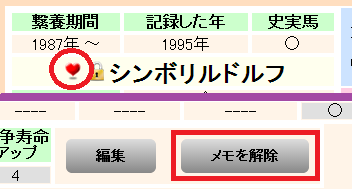
メニュー画面へ戻り、「登録した種牡馬を確認する」のリンクを選択します。
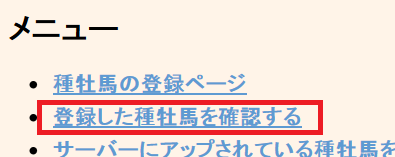
すると、下図のように「シンボリルドルフ」と「ノーザンテースト」のみが一覧に表示され
メモした種牡馬に素早くアクセスすることや、情報の比較や確認ができるようになります。

アカウント持ちユーザーのメモ方法
ログインしているユーザーはメモ機能を使用できません。
変わりに潤沢な種牡馬登録スペースを確保しているため、
「編集」をクリックし、種牡馬登録画面で「保存」を選択することで
サーバーに確保しているアカウント持ちユーザー用のDBへ種牡馬情報がコピーされます。
この手順でメモしたユーザーと同じくメニューから
「登録した種牡馬を確認する」のリンクを選択することで
一覧画面で登録した種牡馬のみの確認が行えます。
原稿ページ:週末プログラマーのだらだら日記
(質問はこちらのコメント欄へお願いします)
配合理論について
準備中
系統登録画面について
種牡馬登録画面の系統一覧を自分の箱庭に合わせたリストに変更するための機能が本機能です。
親系統、子系統の関係、系統の特徴や流行・零細を細かく設定しておけば種牡馬の登録がよりスムーズになります。
なお、本機能を使うには、アカウント登録が必要です。
アカウント登録はこちらを参照してください。
メニュー画面から「my系統リストを作成する(要ログイン)」を選択します。
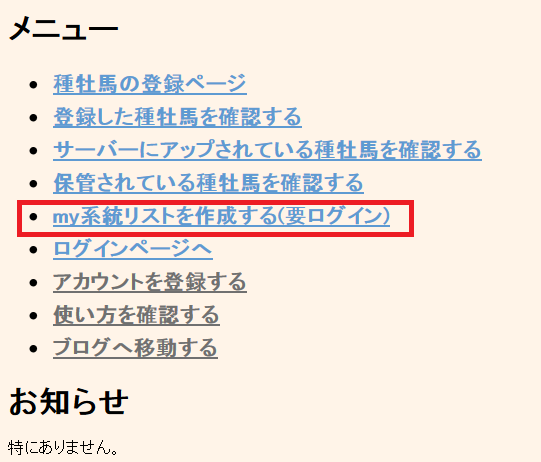
すると、次のような画面が表示されます。
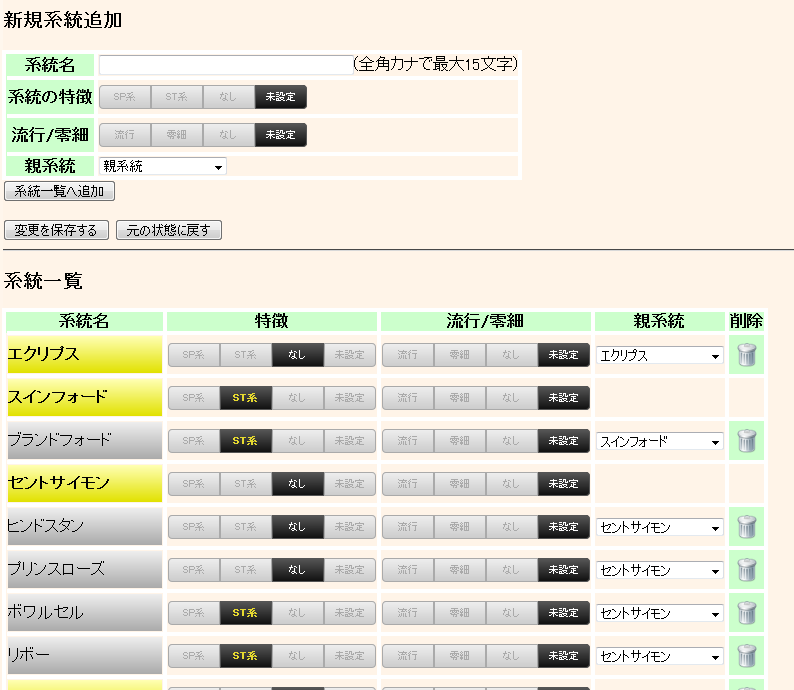
上が新規系統追加用フィールドで、下が系統一覧フィールドです。
系統一覧フィールドの使い方
上下逆ですがまず、系統一覧フィールドの使い方から説明します。
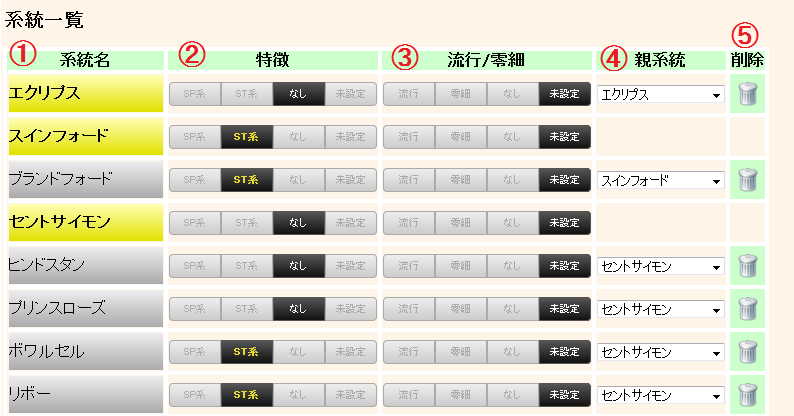
①系統名の表示
背景がイエロー系の色の場合は親系統、
シルバー系の色の場合は子系統を表しています。
親系統の下に直接の子系統が表示されるようになっています。
②系統の特徴を設定
「SP系/ST系/なし」のいずれかを選択しておくと
種牡馬登録画面で系統の選択を行った時に
自動的にここで設定した特徴が反映されます。
未設定の場合は、種牡馬登録画面で系統の選択を行った時に
自動で特徴を変更しなくなります。
③系統の流行度を設定
②と同じく「流行/零細/なし」のいずれかを選択しておくと
種牡馬登録画面で系統の選択を行った時に
自動的にここで設定した特徴が反映されます。
未設定の場合は、種牡馬登録画面で系統の選択を行った時に
自動で特徴を変更しなくなります。
例えば、以下のように「零細」を選択しておくと、
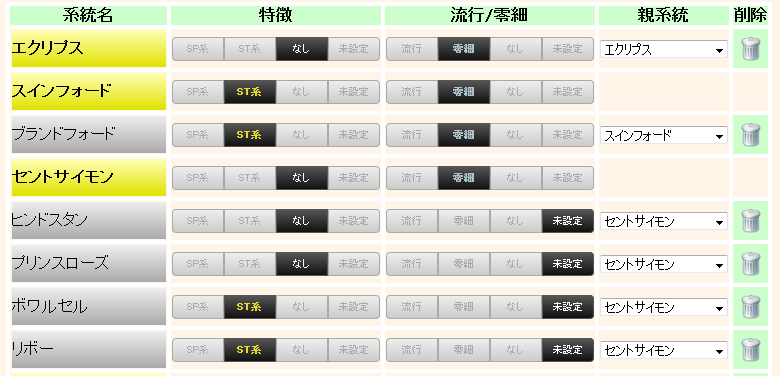
種牡馬登録画面で「エクリプス」を系統として選んだ時、「零細」が自動で選ばれ状態になります。
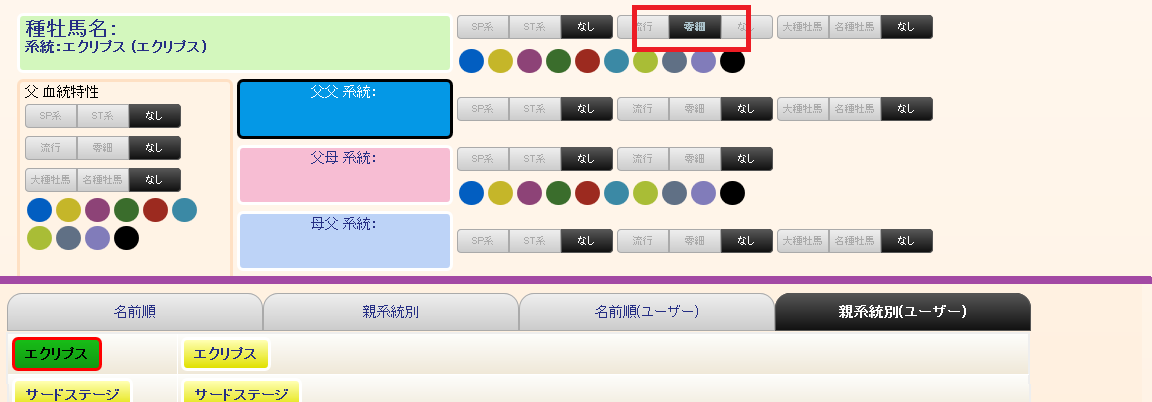
④親系統を選択
系統の親子関係を変更できます。
なお、既に子系統が存在する親系統は変更できません。
⑤系統を削除
完全に絶滅して不要になった系統を削除できます。
ただし、親系統の選択と同様で、
子系統を持っている親系統は削除できません。
ここで、一例としてストームバードが親系統に昇格した場合について説明します。
ストームバードを探し、親系統選択欄で「親系統」を選択します。
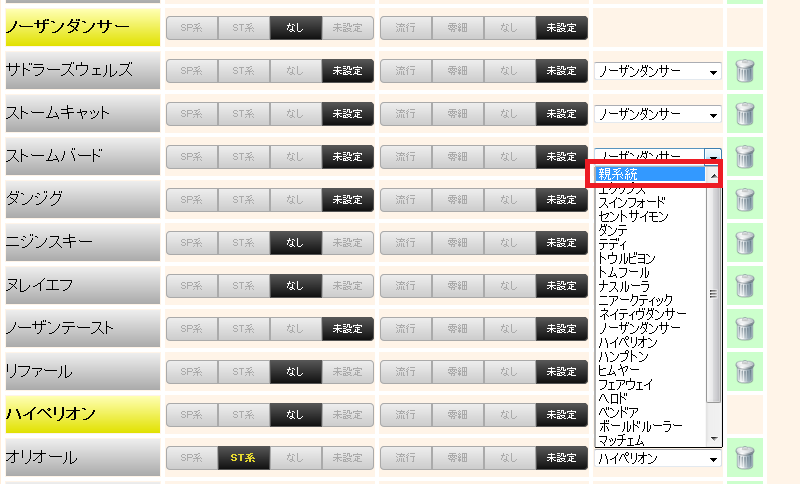
すると、下図のようにストームバードがノーザンダンサーの子系統から外れます。(移動します。)

次はストームバードの子供のストームキャットの親系統をノーザンダンサーからストームバードに変更します。
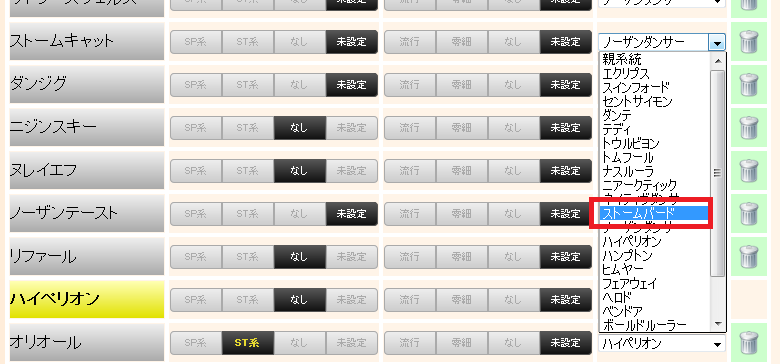
すると、下図のようにストームバードの下にストームキャットが移動します。

このように、自分の箱庭に合わせた系統の管理ができます。
新規系統追加用フィールド
続いて、新規系統追加用フィールドについて説明します。
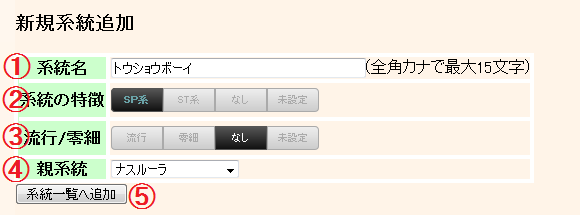
①系統名の入力
系統名を入力します。
なお、系統名の変更は後からできません。
系統名が間違っていた場合などは削除して再度入力しなおします。
②系統の特徴を入力
系統の特徴を選択します。
なお、この設定は一覧に登録後も変更可能です。
③系統の流行/零細状態を入力
系統の流行/零細状態を入力します。
なお、この設定も一覧に追加したあと変更可能です。
④親系統を選択
系統が属する親系統を選択します。
なお、この設定も一覧に追加したあと変更可能です。
⑤系統の一覧へ追加
ここまで入力した内容で、系統の追加を行います。
注意: 一覧へ追加しても種牡馬登録ページには反映されません。
上図の例をそのまま使って「トウショウボーイ」が系統確立した場合を想定して入力を行います。
⑤をクリック後に、下図のダイアログが表示されます。
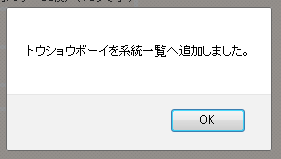
すると下図のようにナスルーラの子系統としてトウショウボーイが追加されます。
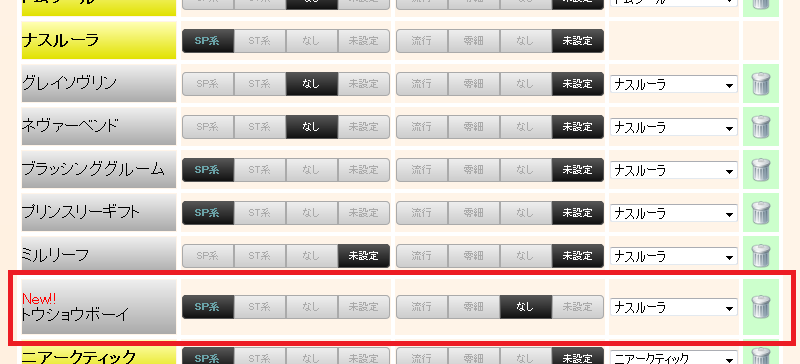
既に時代が進んで既存の系統図からガラッと変化している場合、いちいち、何かの子系統に登録して・・・といったことを行うのは面倒なので、いきなり親系統を登録することも可能です。
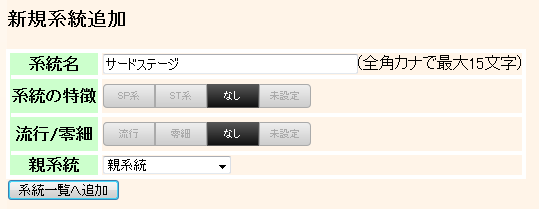
上図のようにサードステージを入力し、「親系統」を選択して系統一覧へ追加すると、、、

このようにサードステージが親系統として登録されます。
全ての系統変更が完了した後
追加や変更が全て完了した場合は新規系統追加用フィールドの下にある「変更を保存する」をクリックします。
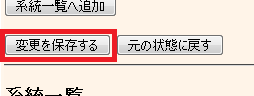
するとメニューへ自動的に戻り、下図のようなダイアログが表示されれば変更が適用されます。
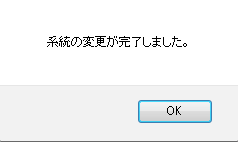
後は、種牡馬登録画面へ入り、系統選択の欄を見るとタブが2つ増えています。
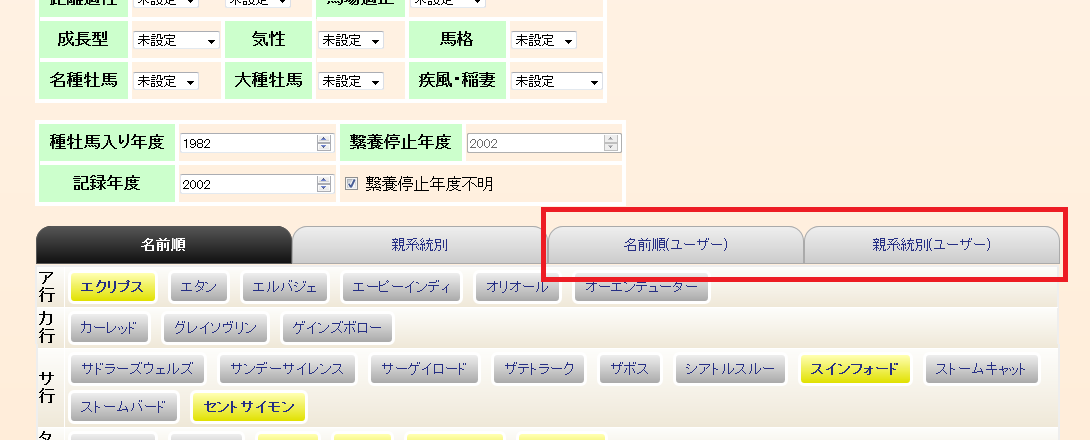
試しに「親系統別(ユーザー)」を選択すると下図のように自分で追加した系統が選択肢にでてくるようになります。
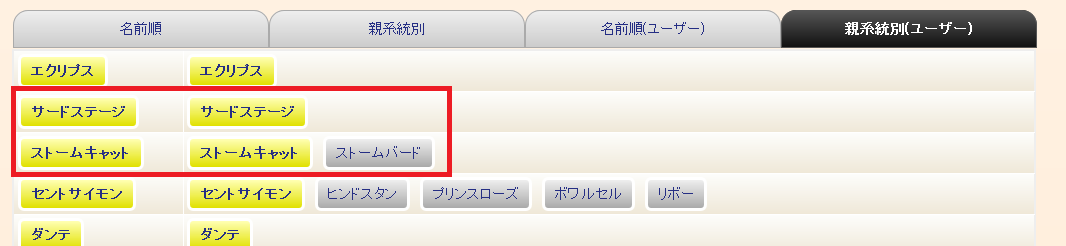
原稿ページ:週末プログラマーのだらだら日記
(質問はこちらのコメント欄へお願いします)
アカウント管理画面の使い方
アカウントの取得方法についてです。
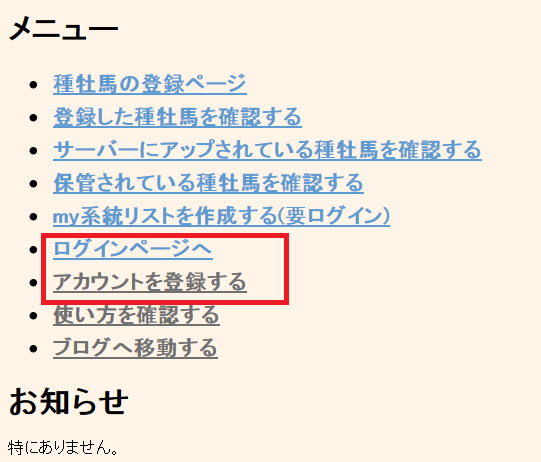
メニュー画面で、「ログインページへ」か「アカウントを登録する」のリンクをクリックします。
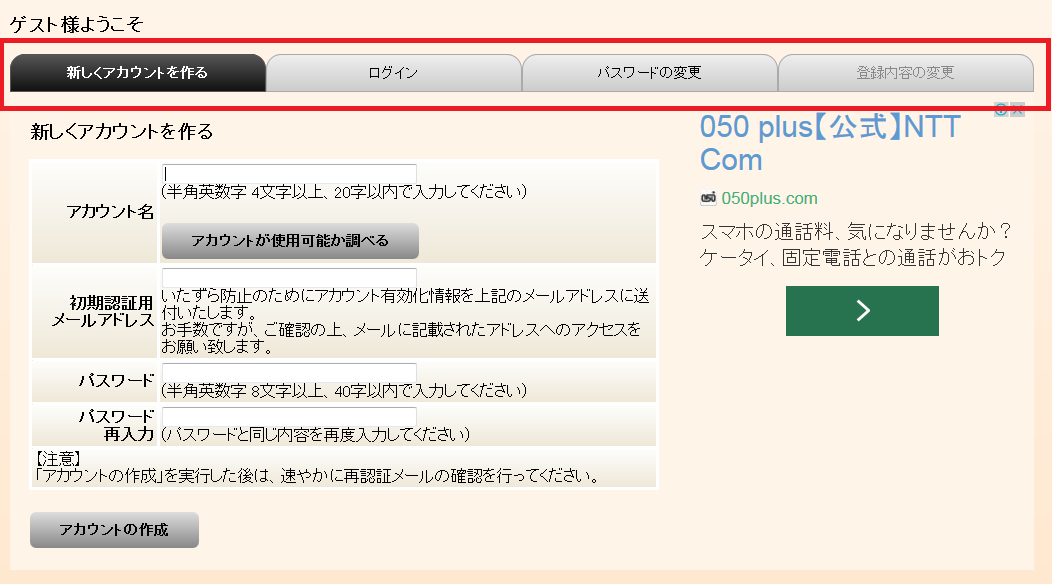
アカウントの管理画面に移ります。
実行しようとしている内容と異なる画面が表示された場合は、
赤枠で囲っている上のタブで切り替えを行ってください。
ログインの状態などを踏まえて、選択不可能なタブはグレーアウトしています。
新しいアカウントを作る
アカウントの作成には、
- 4文字以上で20文字以内の半角英数字のアカウント名
- 8文字以上、40文字以内の半角英数字のパスワード
- 「cross-ring.net」からのメールを受け取れるメールアドレス
の3つが必要です。
上図の画面でアカウント名、メールアドレス、パスワードの全てを入力し、
「アカウントの作成」をクリックすることでアカウントの作成を行います。
※ただし、この時点ではアカウントは正式に作成されていません。
アカウントの作成を行うと同時に下図のようなアカウントを有効化するためのメールを送付しています。
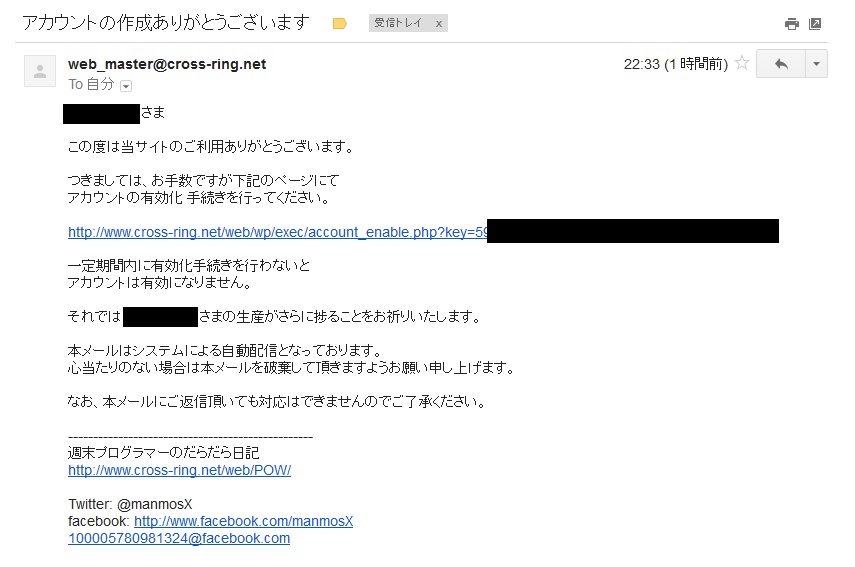
文中に記載されているアドレスへブラウザでアクセスすることでアカウントの有効化が完了します。
アカウントの有効化を行うと、以降は当サイトでログインが可能になります。
ログインする
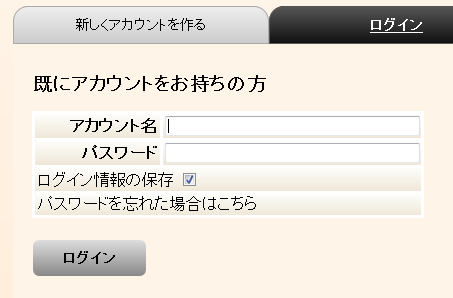
アカウント名とパスワードを入力することでログインを行います。
「ログイン情報の保存」にチェックを入れておくと、
ブラウザを終了してもログイン状態を保持し続けます。
なお、ログインにはCookieを使用します。
Cookieが無効化されている場合はアカウントを利用した当サイトの利用ができません。m(_ _)m
パスワードを忘れた場合
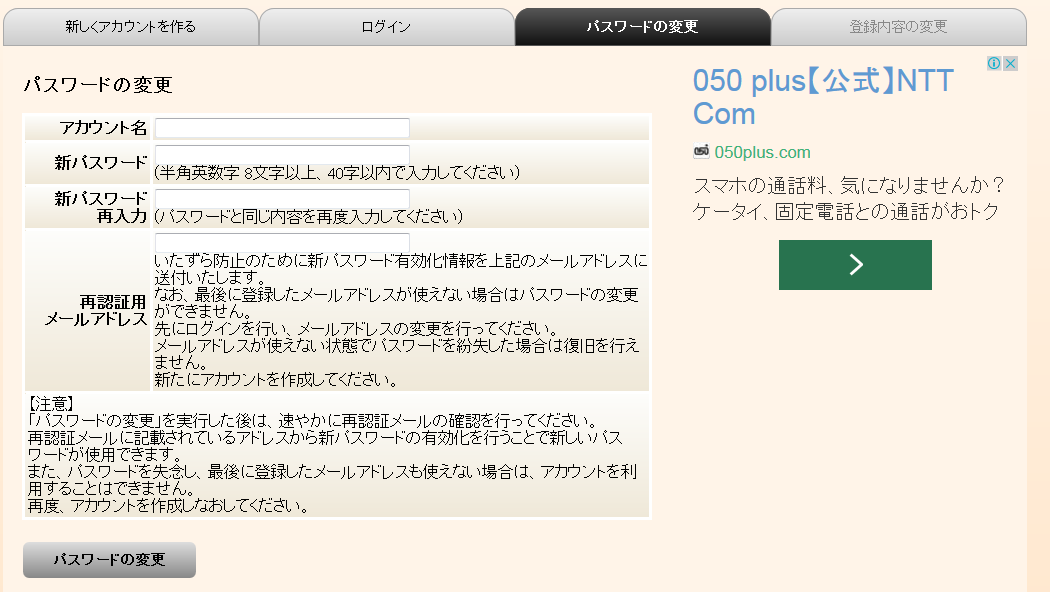
もし、パスワードを忘れた場合、
アカウント名とメールアドレスが使用可能であれば新しいパスワードを発行可能です。
情報を全て入力後、「パスワードの変更」をクリックすれば
再認証用メールアドレスにパスワードの変更通知メールを送付します。
アカウントの作成時と同様で、メール文中に記載されているアドレスのサイトへ行って
パスワードの変更を有効化してください。
有効化しない限り、新しいパスワードは使用できません。
原稿ページ:週末プログラマーのだらだら日記
(質問はこちらのコメント欄へお願いします)
対応ブラウザ
| ブラウザ名 |
動作確認状況 |
備考 |
| 閲覧 |
登録 |
系統作成 |
| Internet Explorer |
| Internet Explorer 6 |
未確認 |
未確認 |
未確認 |
たぶん、動かない |
| Internet Explorer 7 |
未確認 |
未確認 |
未確認 |
|
| Internet Explorer 8 |
未確認 |
未確認 |
未確認 |
|
| Internet Explorer 9 |
未確認 |
未確認 |
未確認 |
|
| Internet Explorer 10 |
未確認 |
未確認 |
未確認 |
|
| Internet Explorer 11 |
○ |
|
| Firefox |
| Firefox 28.0 |
○ |
|
| Firefox 29.0 |
○ |
|
| Google Chrome |
| Google Chrome 34.0 |
○ |
|
| Opera |
| Opera 21.0
| ○ |
|
| iOS |
| 未確認 |
-- |
-- |
-- |
|
| Android |
| 4.1.2標準ブラウザ |
○ |
未確認 |
未確認 |
レイアウトが崩れているけど使えなくはない |
| テンプレ |
| テンプレ |
未確認 |
未確認 |
未確認 |
|
更新履歴
| バージョン |
変更内容 |
| 1.00 |
・公開バージョン |
| 1.01 |
・一部の不具合修正
・検索や種牡馬名入力でひらがなを自動でカタカナ変換するように変更
・検索、種牡馬名入力後、Enterキーで実行できるように変更
|
| 以下は未来の話(今後の予定(願望含む)) |
| ??? |
・iOS、Android対応をしたい。(デバイスがないのでiOSが結構つらい)
|
| テンプレ |
テンプレ |